जबकि कई स्क्रीनशॉट टूल हैं जो वीडियो से फ़्रेम निकालने में आपकी सहायता करते हैं , अधिकांश स्क्रीनशॉट टूल अच्छी गुणवत्ता प्रदान नहीं करते हैं। इसके अलावा, आपको सही फ्रेम खोजने में समस्या होगी क्योंकि उन्हें आपको अपनी पसंद के वीडियो प्लेयर का उपयोग करने की आवश्यकता होती है, और वह टूल अपने आप में फ्रेम-दर-फ्रेम समर्थन प्रदान नहीं करता है।
यह लेख हमारे वीडियो संपादन सॉफ्टवेयर Filmora के साथ वीडियो से फ्रेम निकालने और किनारों को उच्च रिज़ॉल्यूशन पीएनजी छवियों में सहेजने का तरीका जानेगा। ताकि आप इन मजेदार पलों के फ्रेम के साथ एक मेम या जीआईएफ बनाने या एक नया वीडियो बनाने के लिए वीडियो स्नैपशॉट का उपयोग कर सकें।
किसी वीडियो से फ़्रेम कैसे निकालें और उच्च-गुणवत्ता वाली छवियों/वीडियो में सहेजें [एक-क्लिक]
इस तथ्य के साथ कि एक विशिष्ट प्रारूप में निर्यात करना या तो बोझिल हो सकता है या केवल अनुपलब्ध हो सकता है, तो आप पूरी तरह से समझ पाएंगे कि Wondershare Filmora की तरह वीडियो संपादक का उपयोग करना क्यों महत्वपूर्ण है ताकि उन फ़्रेमों को सुरक्षित रूप से निकाला जा सके और अंत में कोई गुणवत्ता हानि न हो।
आप सहज ज्ञान युक्त अंतरफलक के साथ सिर्फ एक क्लिक के साथ फिल्मोरा में वीडियो से चित्र निकाल सकते हैं। सबसे महत्वपूर्ण बात, आपको सटीक फ्रेम मिलेंगे, कोई कष्टप्रद अंतराल नहीं। आपको बस इतना करना है कि सॉफ्टवेयर इंस्टॉल करना है और एक्सट्रैक्टिंग शुरू करने के लिए निर्देशों का पालन करना है। कोशिश करने के लिए Filmora डाउनलोड करें!
चरण 1: अपनी वीडियो क्लिप को Filmora में आयात करें
मीडिया फ़ाइल को पहले या तो ऐप का उपयोग करके या मीडिया लाइब्रेरी विंडो पर ड्रैग एंड ड्रॉप के माध्यम से आयात करें। वीडियो लाइब्रेरी में थंबनेल के रूप में दिखाई देंगे, इसलिए आप बिना किसी समस्या के अपनी जरूरत के अनुसार चुन सकते हैं।
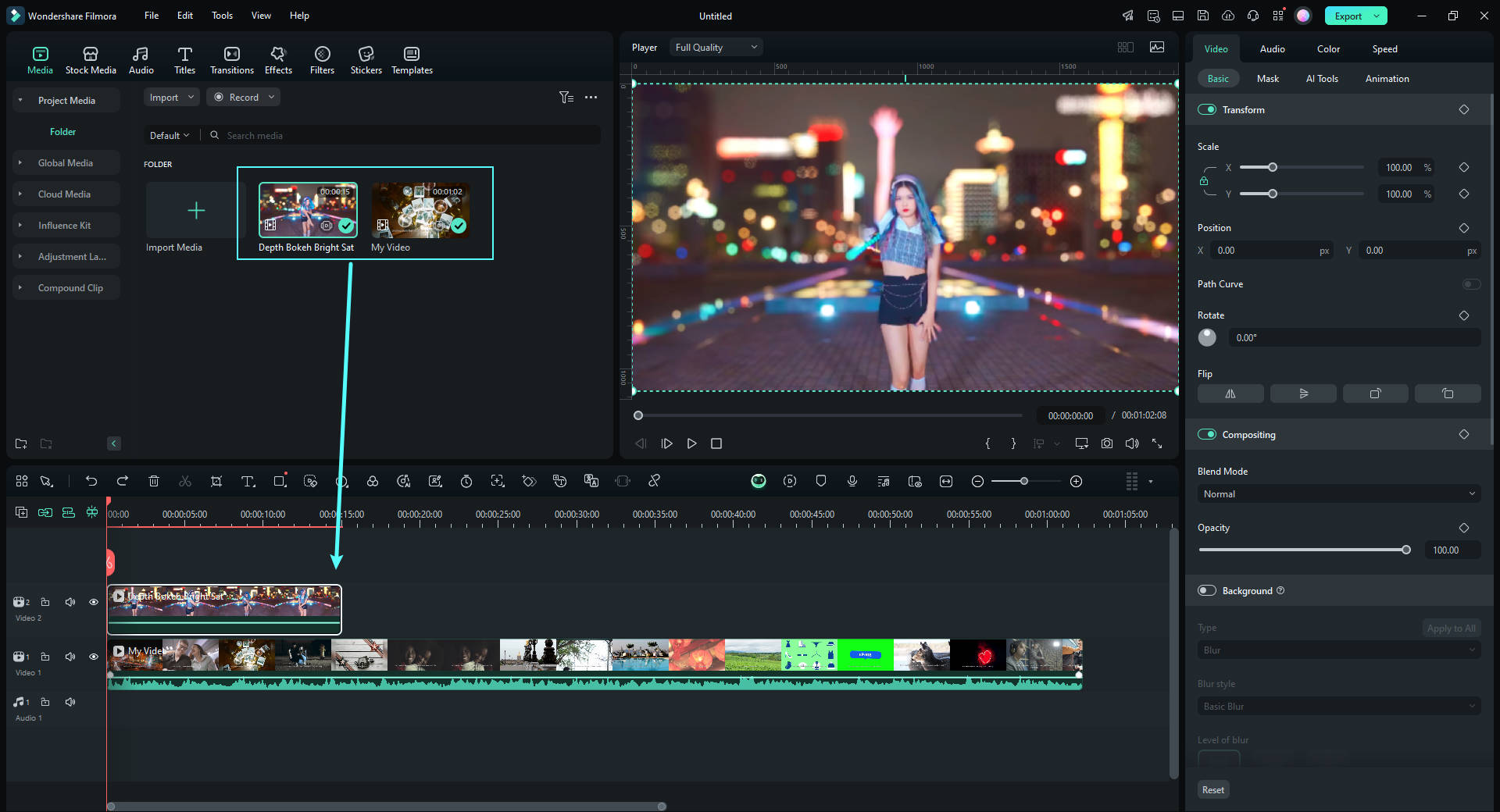
यदि आप फ़्रेम को निकालना चाहते हैं और मूल के समान रिज़ॉल्यूशन प्राप्त करना चाहते हैं, तो मीडिया लाइब्रेरी में वीडियो थंबनेल पर क्लिक करें और फिर पूर्वावलोकन विंडो में प्ले बटन पर क्लिक करें। फ़्रेम निकालने के लिए कैमरा आइकन पर क्लिक करें, और निकाले गए फ़्रेम स्वचालित रूप से मीडिया लाइब्रेरी में सहेजे जाएंगे।
चरण 2: वीडियो से फ़्रेम निकालें फ़्रेम द्वारा फ़्रेम
कुछ मामलों में, आपको वीडियो फ़्रेम को फ़्रेम द्वारा पूर्वावलोकन करने और वीडियो में सही क्रिया निकालने की आवश्यकता हो सकती है। इस मामले में, आपको वीडियो को मीडिया लाइब्रेरी से टाइमलाइन पैनल पर खींचने की जरूरत है।

पूर्वावलोकन शुरू करने के लिए कीबोर्ड में खाली बार दबाएं। जब वीडियो चल रहा हो तो केवल स्नैपशॉट आइकन दबाकर या CTRL+ALT+S दबाकर स्क्रीनशॉट लें।
आप वीडियो फ़्रेम को फ़्रेम द्वारा प्लेबैक करने और फ़्रेम को छवि प्रारूप में सहेजने के लिए कीबोर्ड पर बाएँ या दाएँ तीर बटन का उपयोग कर सकते हैं।
Filmora? में निकाले गए चित्र कहां खोजें
वीडियो से लिए गए फ़्रेम ढूंढने के लिए, मीडिया लाइब्रेरी में स्क्रीनशॉट पर राइट-क्लिक करें और फिर सहेजी गई छवि की जांच के लिए एक्सप्लोरर में प्रकट करें चुनें। Filmora वीडियो फ्रेम एक्सट्रैक्टर वीडियो से फ्रेम छवियों को निकालते समय उपयोग करने के लिए पूरी तरह से स्वतंत्र है, निकाले गए चित्रों में कोई वॉटरमार्क नहीं होगा।
Filmora वीडियो संपादक के लिए नया? Filmora में वीडियो संपादन प्रदर्शन को बढ़ाने के लिए रहस्यों की जांच करें ।
निकाली गई फ़्रेम छवि संपादित करें
चूंकि निकाले गए छवि फ़्रेम मीडिया लाइब्रेरी में प्रदर्शित होंगे, आप इन फ़ोटो को वीडियो में जोड़ सकते हैं , या YouTube थंबनेल बना सकते हैं , या पिक्चर-इन-पिक्चर वीडियो बना सकते हैं ।
आप इसे मुखौटा बनाना, विशिष्ट प्रभावों में जोड़ना, और इसे और अधिक आकर्षक बनाने के लिए कुछ गति प्रदान करना चुन सकते हैं। चुनने के लिए कई अनुकूलन विकल्प हैं, और यह सब आपके ऊपर आता है।
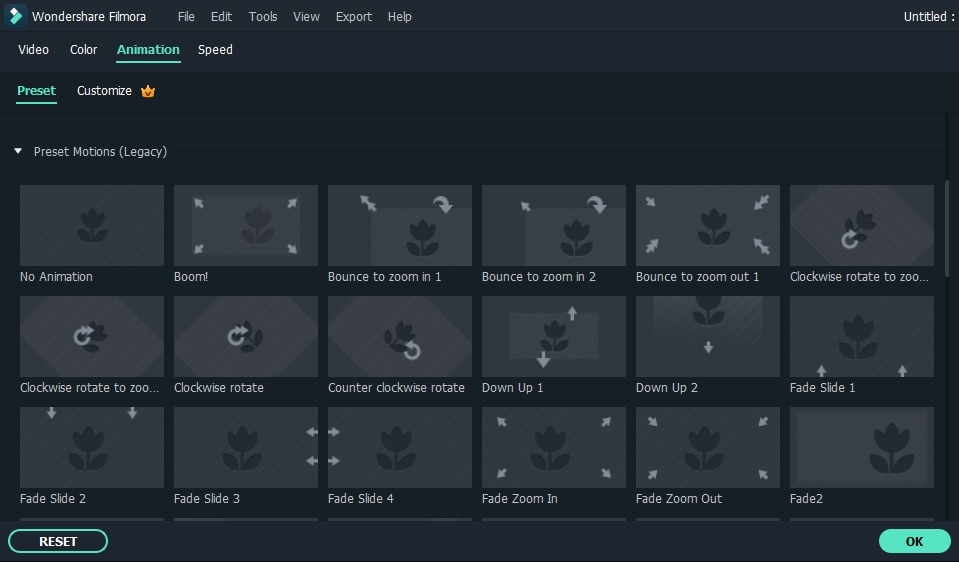
परिणामों से संतुष्ट होने के बाद, आप अपनी वीडियो सामग्री को निर्यात करने में सक्षम होंगे। निर्यात प्रक्रिया शुरू करने के लिए निर्यात पर क्लिक करें, फिर वांछित आउटपुट स्वरूप चुनें। आप अपने द्वारा चुने गए प्रारूप के आधार पर आउटपुट फ़ाइल रिज़ॉल्यूशन और अन्य सेटिंग्स को आसानी से अनुकूलित कर सकते हैं।
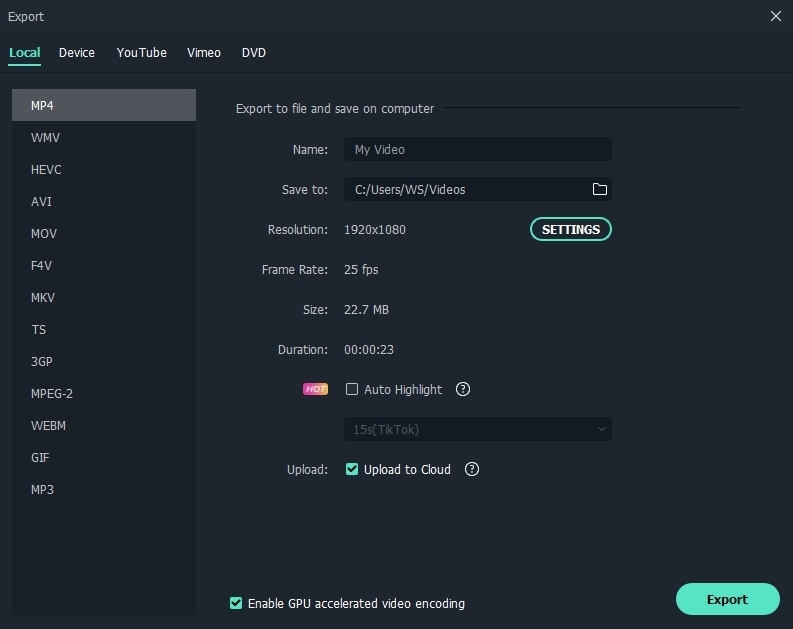
अंत में, वीडियो से फ़्रेम निकालने के लिए Wondershare Filmora का उपयोग करना न केवल बहुत सरल है, बल्कि यह अवसरों का एक अद्भुत सेट भी प्रदान करता है। हम अनुशंसा करते हैं कि आप तुरंत ऐप को आज़माएं और आपको निश्चित रूप से वांछित फ़्रेम निकालने में कोई समस्या नहीं होगी।
फिल्मोरा में उच्च गुणवत्ता वाले वीडियो से फ्रेम्स निकालने और छवियों में सहेजने के तरीके के बारे में वीडियो ट्यूटोरियल नीचे दिया गया है
उच्च गुणवत्ता वाले फ़्रेम निकालने के लिए Wondershare Filmora का उपयोग करने के लाभ:
- किसी भी प्रारूप फ़ाइल से फ़्रेम निकालें और मूल वीडियो के समान गुणवत्ता वाले रहें।
Filmora वीडियो एडिटर के साथ, आपको वीडियो से अतिरिक्त फ्रेम की कोई समस्या नहीं है। इसमें विभिन्न वीडियो प्रारूपों के लिए व्यापक समर्थन है । खास बात यह है कि यह 4K रेजोल्यूशन को सपोर्ट करता है। इस प्रकार , आप उसी 4K फ्रेम को निकाल सकते हैं और इसे 4K छवि में सहेज सकते हैं। यह विस्तार पर बहुत ध्यान देता है, ठीक उसी क्षण पर ध्यान केंद्रित करता है जिसे आप इससे निकालना चाहते हैं। साथ ही, आप फ्लैश और होल्ड और स्नैपशॉट जैसी सुविधाओं का भी उपयोग कर सकते हैं जो अनुभव को अधिक परिष्कृत और दिलचस्प बनाते हैं।
- सीधे फ्रेम निकालें संपादित करें।
Filmora आपको निकाले गए फ़्रेम को सीधे संपादित करने की अनुमति देता है, जो वीडियो से फ़्रेम निकालने की पूरी प्रक्रिया को सरल बना देगा। आप परिणाम जानते हैं और Filmora वीडियो संपादक आपको एक संपूर्ण निष्कर्षण और वीडियो संपादन करने के लिए आवश्यक सभी उपकरण प्रदान करता है।
Filmora में वीडियो संपादित करने के तरीके के बारे में शुरुआती लोगों के लिए अंतिम मार्गदर्शिका देखें >>
- निर्यात और व्यापक रूप से साझा करें।
वीडियो से फ़्रेम निकालने या इसे Filmora में संपादित करने के बाद, आपको अपनी फ़ाइलें ऑनलाइन या बैकअप मीडिया निर्यात करने की आवश्यकता होगी। Wondershare Filmora आपको मोबाइल, DVD, या ब्लू-रे में निर्यात करने में मदद करता है। यदि आप चाहें तो यह आपको अपने काम को Vimeo या YouTube पर प्रकाशित करने की अनुमति भी देता है, यह सब आपके ऊपर आता है, और उसके कारण परिणाम बहुत अच्छे होंगे।



